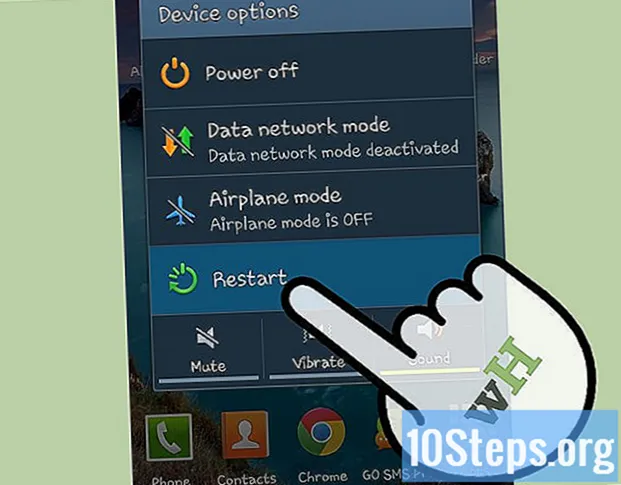Автор:
Frank Hunt
Дата Створення:
15 Березень 2021
Дата Оновлення:
16 Травень 2024
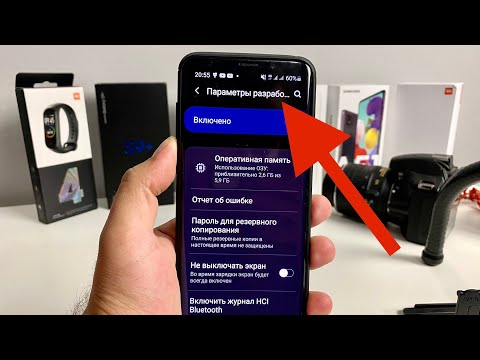
Зміст
Це вчить, як активувати режим розробника в налаштуваннях iPhone за допомогою комп’ютера Mac та програми для розробки Apple, Xcode.
Кроки
Спосіб 1 із 2: Завантаження Xcode для Mac
Відкрийте Інтернет-браузер на комп’ютері. Вам знадобиться інтегроване середовище розробки Apple (IDE) Xcode, встановлений на комп’ютері перед тим, як почати грати з параметрами розробника, наявними на iPhone.
- Xcode - ексклюзивна програма для Mac і доступна лише для комп'ютерів під управлінням MacOS.

Перейти до завантаження для розробників від Apple. Тут ви можете завантажити найновіші бета-версії, які компанія надає розробникам.
Введіть свої облікові дані Apple ID. Напишіть електронну адресу та пароль, зареєстровані на порталі розробника.
- Якщо ви ще не зайшли на сторінку на цьому комп’ютері, вам потрібно буде підтвердити свою особу за допомогою коду підтвердження. Ви можете отримати доступ до нього на своєму iPhone або іншому пристрої, на якому зареєстрований ваш Apple ID.

натисніть Завантажити поруч із Xcode. В "Випуск програмного забезпечення", натисніть кнопку завантаження поруч із останньою доступною версією Xcode, яка може бути 9.3 або вище. Це відкриє сторінку попереднього перегляду App Store на новій вкладці.
натисніть Переглянути в магазині додатків Mac. Якщо App Store не відкриється автоматично, ця кнопка буде трохи нижче піктограми програми, зліва від браузера.
Якщо потрібно, натисніть Відкрийте магазин додатків у діалоговому вікні. Це відкриє Xcode в App Store на вашому Mac.
натисніть Отримайте. Ця кнопка знаходиться трохи під значком Xcode, у лівому куті вікна App Store. Він перетвориться на зелену кнопку Встановити додаток.
Клацніть зелену кнопку Встановити додаток. Це завантажить останню версію Xcode та встановить її на комп'ютер.
Спосіб 2 з 2: Активація режиму розробника на вашому iPhone
Відкрийте Xcode на вашому Mac.
- Ви повинні погодитися з умовами програмного забезпечення під час першого відкриття. Це дозволить встановити необхідні компоненти та завершити процес установки Xcode.
Підключіть свій iPhone до Mac. Використовуйте кабель USB, щоб підключити його до комп'ютера.
Відкрийте додаток Налаштування на вашому iPhone. На домашньому екрані телефону вона представлена сірою передачею.
Прокрутіть вниз і торкніться Розробник. Ця опція автоматично з’являється поруч із піктограмою молотка, коли iPhone підключений до комп'ютера під час роботи Xcode. Якщо він активний у налаштуваннях, це показник того, що режим мобільного розробника активовано на мобільному пристрої. Тепер ви можете почати експериментувати з додатками, читати звіти та працювати з іншими налаштуваннями розробки на пристрої.
Попередження
- Xcode займає приблизно простір, але потребує трохи більше, щоб використовувати його як віртуальну пам'ять. Цей тип пам’яті використовується лише тоді, коли фізична пам'ять (ОЗУ) заповнена, але варто пам’ятати, що вони необхідні між основним жорстким диском вашого комп'ютера і безкоштовно для завантаження та встановлення Xcode.